百度了N多的合并多个excel工作薄的攻略,结果全是错误的,实在郁闷,请教了高手后,小编整理了下在这里和大家分享一下,希望能够快速有效的帮助到大家。
前期准备工作(包括相关工具或所使用的原料等)
Microsoft office excel详细的操作方法或具体步骤
首先把需要合并的excel工作薄整理到一个文件夹中,如图,用来合并到一起的工作薄的名字要注意,这里取名叫“合并工作薄”。
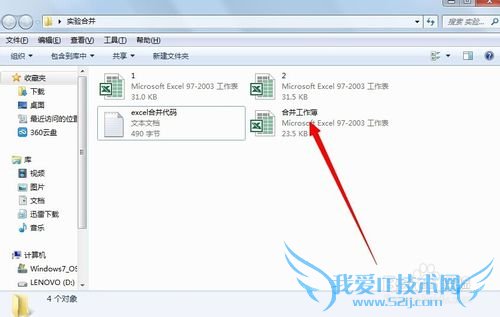
打开这个excel表,直接按键ALT+F11,进入下图界面。双击如图所示位置的sheet1。

如图,打开准备好的VBA代码,复制到这个空白的代码编译处,代码如下:
Sub 工作薄间工作表合并()
Dim FileOpen
Dim X As Integer
Application.ScreenUpdating=False
FileOpen=Application.GetOpenFilename(FileFilter:="Microsoft Excel文件(*.xls),*.xls", MultiSelect:=True, Title:="合并工作薄")
X=1
While X <=UBound(FileOpen)
Workbooks.Open Filename:=FileOpen(X)
Sheets().Move After:=ThisWorkbook.Sheets(ThisWorkbook.Sheets.Count)
X=X + 1
W
ExitHandler:
Application.ScreenUpdating=True
Exit Sub
errhadler:
MsgBox Err.Description
Sub
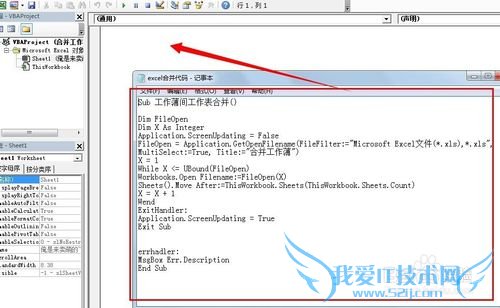
小说一下注意事项,如图,注意工作薄的名字,同时,注意代码中设定的excel版本,再一个就是为了防止上一步骤中经验发布后代码出错,小编特地上传到了百度的云盘共享里:http://yun.baidu.com/s/1c0iYNCW。如果出现无法编译的情况,可以用这个共享的txt。
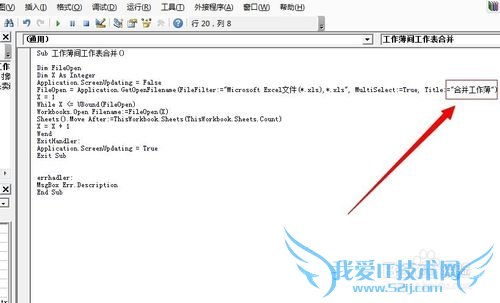
回到“合并工作薄”的excel表格中,如图,点击工具(没有的到excel的选项中添加),选择宏。
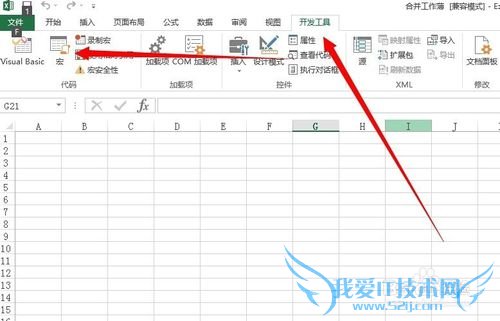
选择宏以后会出现下图界面,直接双击图中选项。
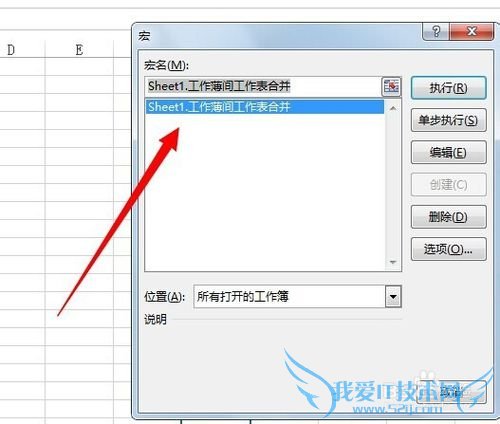
双击后弹出选择待合并的文件夹中工作薄,直接全选要合并的工作薄即可。

如图,这就是合并后的效果,这两个工作薄是小编下载的2014年的高考录取分数线的内容,效果不错,而且合并工作薄本身的工作表是不会被占用的,是新建的工作表。
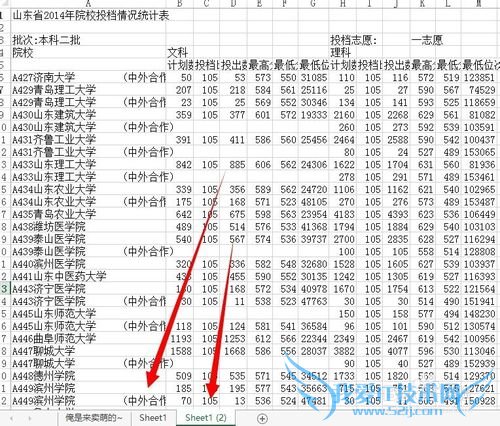
注意事项
小编的excel只算普通,这篇经验算初恋半个原创,希望能够尽快的帮助到您。有疑问的欢迎留言交流或提出更好的法子。除了上述用代码的法子,还可以直接搜索合并工作薄的excel插件,不过可能会收费。小编用的是2013版本的excel,可能在视图上会略有出入,还请谅解。经验内容仅供参考,如果您需解决具体问题(尤其法律、医学等领域),建议您详细咨询相关领域专业人士。作者声明:本文系本人依照真实经历原创,未经许可,谢绝转载。- 评论列表(网友评论仅供网友表达个人看法,并不表明本站同意其观点或证实其描述)
-
